在Revit和Enscape中呈现完美的Poche(剖切面)
所谓Poche,原为建筑学上的法语字,甚至谷歌翻译上都没有,查询WIKI百科才知道,指的是墙壁或楼板之间的固体空间。中文就翻译为剖切(难道是法国佬从我天朝工匠口里得到的灵感?)。在建筑平面图中,Poche显示为纯黑色。
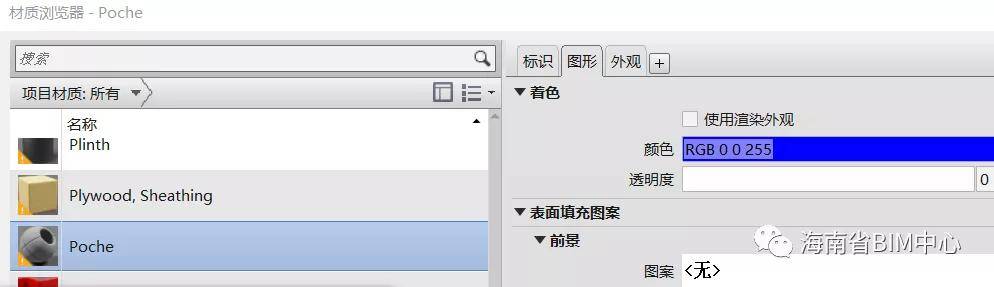
无需在屏幕上或在您最喜欢的VR头戴式耳机中实时了解3D截面视图(Poche剖切面),不需要感到困惑。因为Revit内置了用于poche的材质设置,只要进行一些微调,就可以清晰地呈现您的设计。
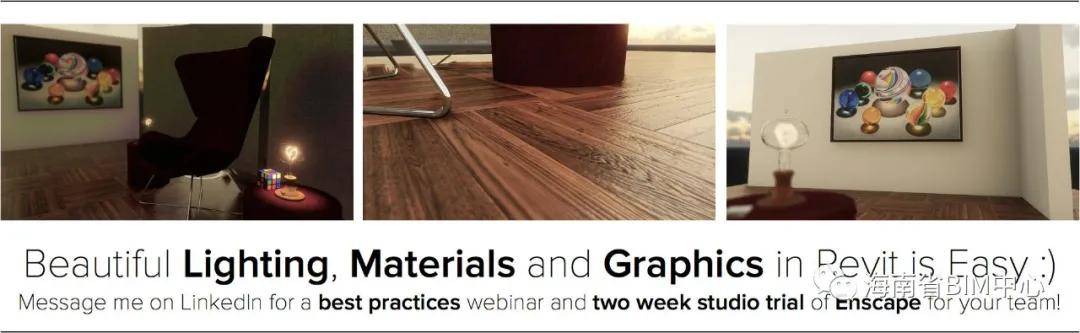
我将从在Revit中打开一个熟悉的办公室项目开始。哦-您无权访问此项目,但是没关系。只需打开Revit自带的Sample Architecture Project。过程是相同的。:)

要快速创建3D剖面视图,请使用“选择框Selection Box”工具。导航到平面图,然后选择要隔离为3D的房间和建筑对象。
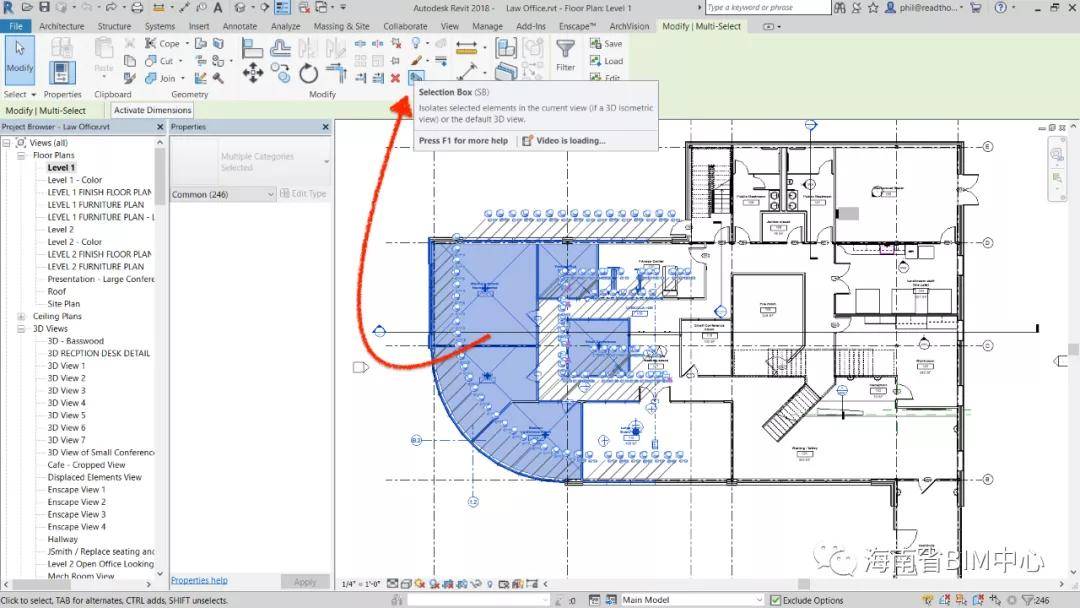
提示:将键盘快捷方式映射到Section Box工具将帮助您快速轻松地在默认3D视图中创建Section Box。这就是为什么我还建议将默认3D视图用作Enscape Active View的原因。
这是Revit中的3D剖视图。

启动Enscape并确保将“活动视图”设置为“默认3D视图”。这是Enscape中的相应视图。确定剖面并非不可能-也不是很清楚。

在Revit中将视图的详细信息级别从“中”更改为“粗略”有助于弄清楚该部分的内容。注意下图中的Poche内容都是蓝色的吗?这是Revit中的默认设置,稍后将在本文中进行说明。
如果您只希望系统族系列(墙壁,地板,屋顶,天花板等)摆放怎么办?我们也会对此进行修复。
不幸的是,“Enscape”部分并未更改为类似于上图。Enscape显示的是纯灰色的Poche,从视觉上看不出来。我们也将稍后修复此问题。

蓝色poche是Revit中poche的默认材质设置。打开材质浏览器并搜索“ poche”。poche的“图形”选项卡指示Revit中的阴影视图被分配为蓝色。让我们切换到外观标签。
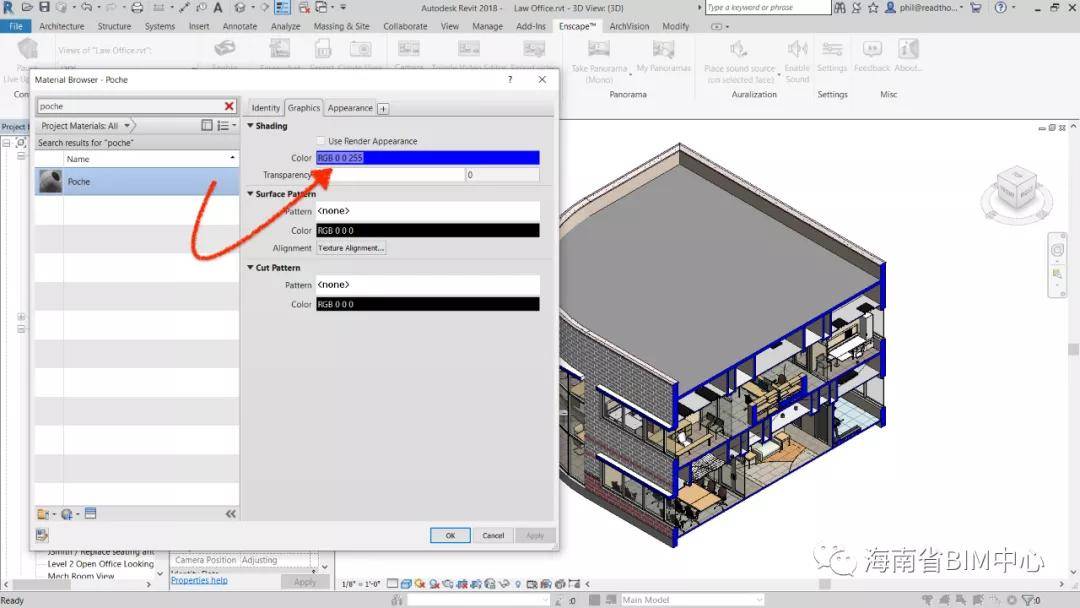
默认情况下,Enscape不会读取“图形”选项卡。“外观”选项卡说明了为什么在Enscape中呈现灰色(而不是蓝色)的poche。
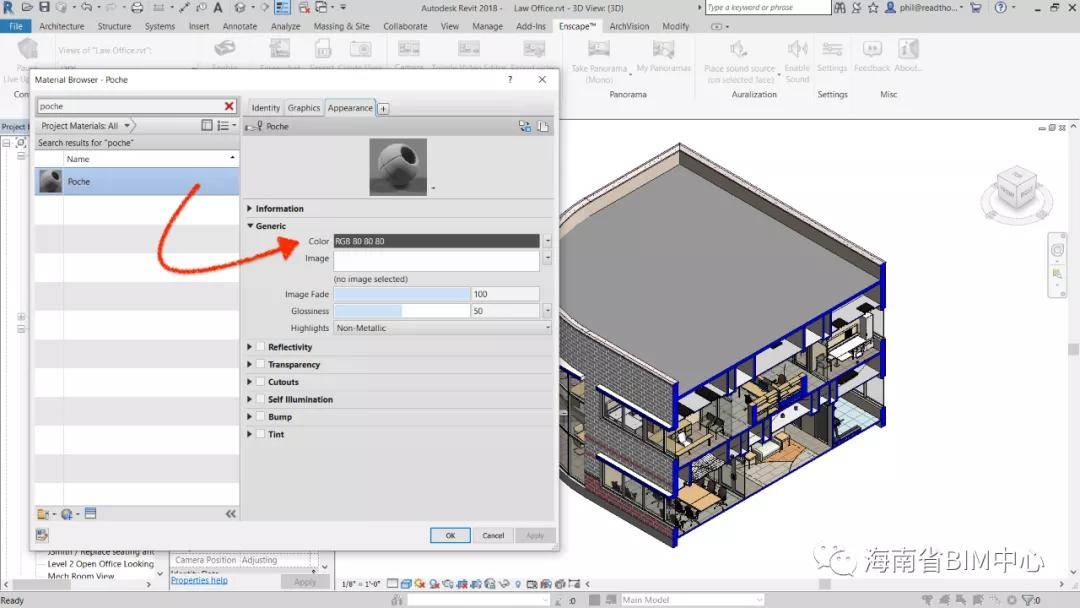
选择“颜色”值,然后选择红色为poche选择新的渲染颜色,然后选择“确定”。
返回到“图形”选项卡,然后检查“用户渲染外观”。此选项自动将图形与外观值匹配。
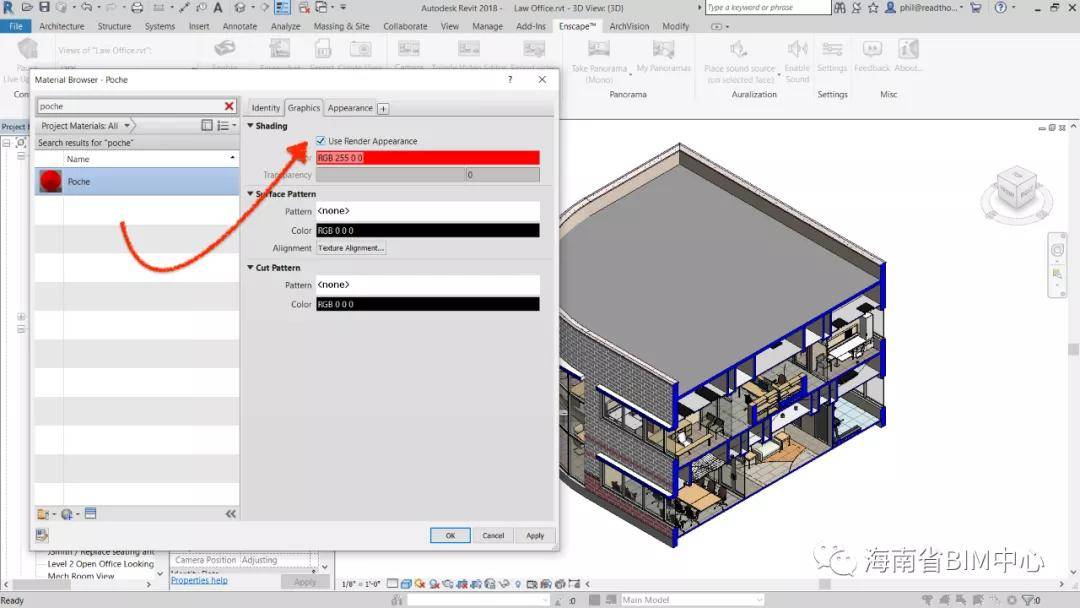
选择确定以关闭“材质浏览器”对话框。你Revit和Enscape视点仅大多匹配。请注意下面的Revit视图中的红色实心剖切。

这是Enscape视图。但是Poche看起来更橙色,而不是红色。要解决此问题,请返回到“材质浏览器”。

让我们将Highlights值更改为Metallic(金属)。关闭材质浏览器。
这是Enscape中的结果。红色poche的渲染更加准确。

目前,切割平面中的所有内容都是红色的,而不仅仅是系统族系列。请注意,如何在切割平面中用红色小刀切开家具,照明等组件族。
默认情况下,当视图设置为“细节级别:粗略”时,Revit会同等地对待切平面中的所有内容。在许多情况下,您需要轻松区分项目中的系统族和组件族。
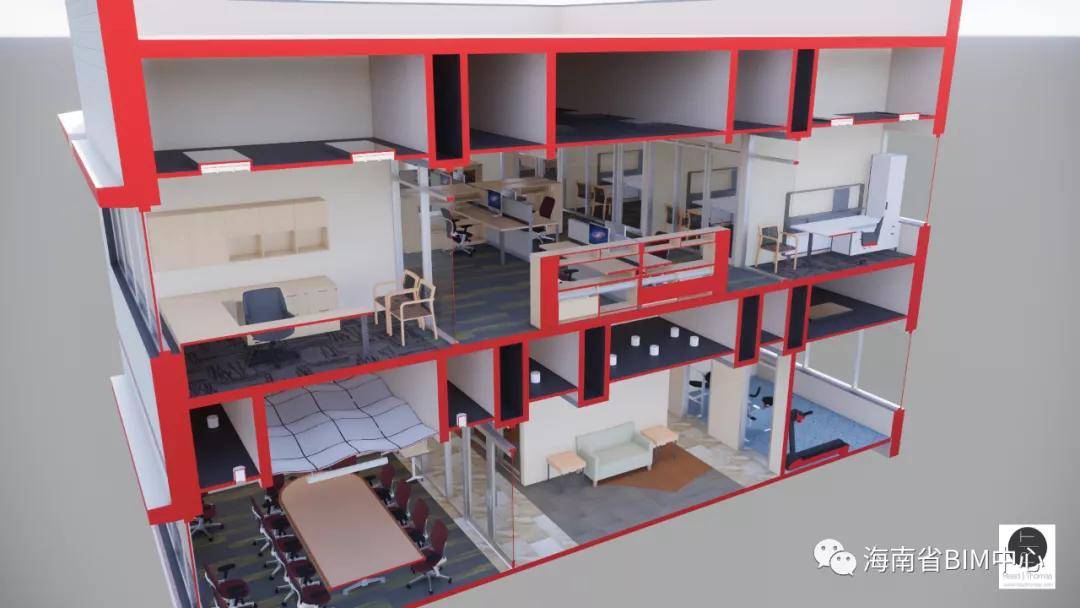
我们可以通过3D视图的可见性/图形替代轻松地绕过默认的Revit设置。
首先,将视图设置为Detail Level:Fine精细。这将删除Revit在3D视图中的红色poche,因为poche仅在粗略的细节级别可见。

由于Enscape仅显示Active View所显示的内容,因此在Enscape中也不再显示红色小包。
打开3D视图的可见性/图形替代。默认情况下,每个类别的“详细程度”设置为“按视图”,当前设置为显示“详细程度:精细”。让我们为以下系统族重设此设置:墙壁,地板,屋顶和天花板。
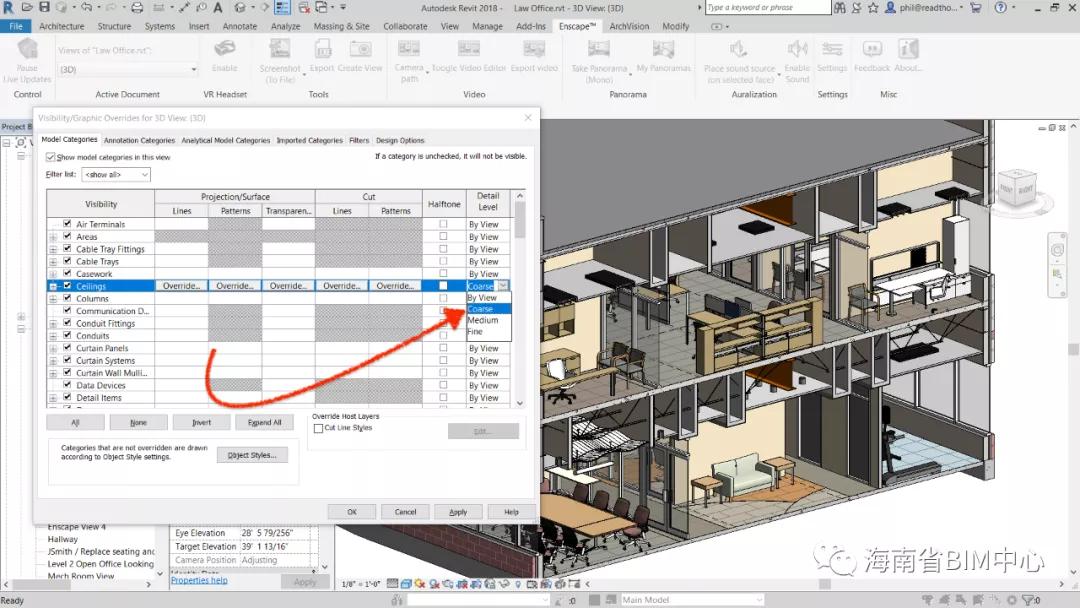
这是Revit中的结果。其他所有内容都以精细级别显示,但是系统系列以粗略级别显示。反过来,这将呈现出poche材质。

这就是Enscape中的结果。现在,您可以快速轻松地查看切割平面中的内容,并了解核心建筑物的内容与固定装置,家具,设备等的关系。
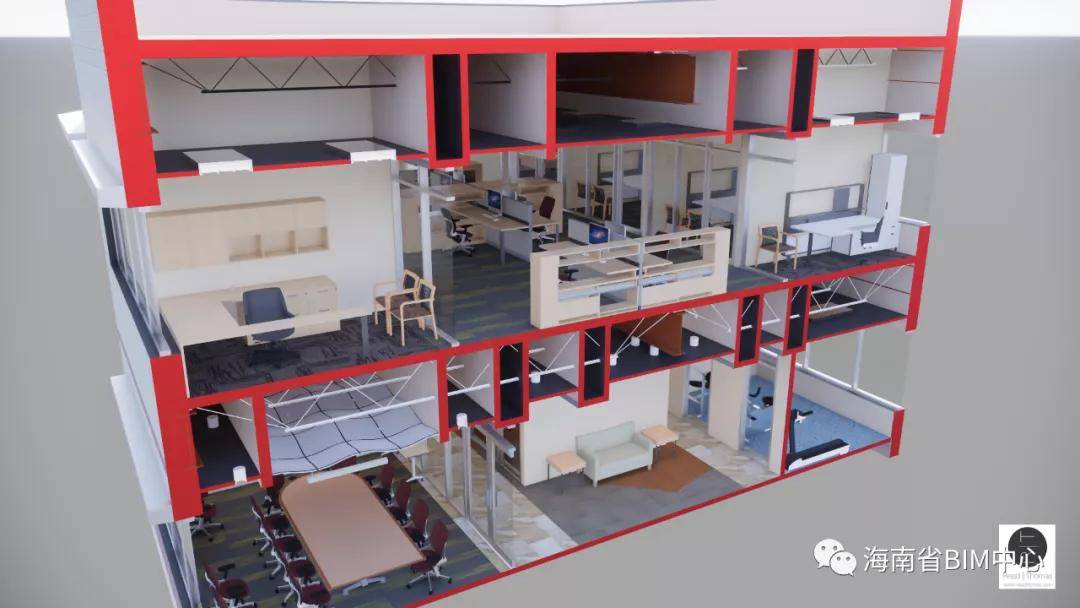
但是等等…还有更多™!:)如果您晚上要审查项目怎么办?由于灯光和照明,建筑物的内部将呈现出来。但是核心建筑呢?我们可以轻松地对此进行补救,并通过在poche材料中添加自发光功能来突出显示切割平面!
这是Revit中的设置。请注意,对于自发光,我们将滤镜颜色保留为白色。这会使poche在白天呈现为红色,而在夜间则呈现为白色。
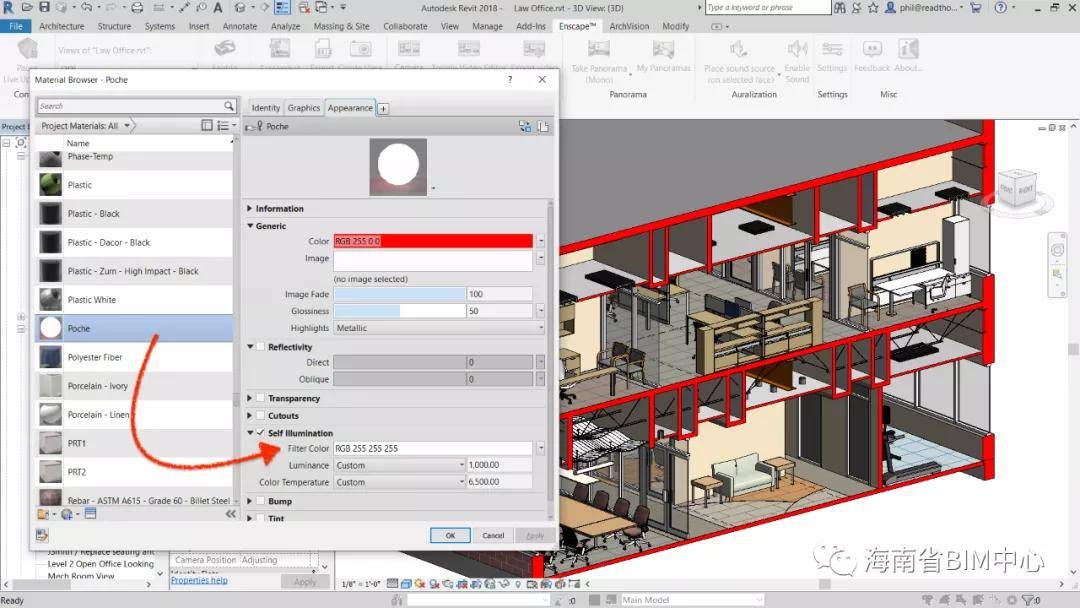
这是Enscape中的结果。多么酷啊!现在,即使在弱光条件下,您的建筑部分也将更易于阅读!:)

好吧,也许你们中的一些人在想:“如果我们喜欢一个漂亮的粗略的手绘poche,该怎么办?” 好吧,这也很容易。
搜索并下载手绘图案填充图案的免费无缝纹理。打开“材质浏览器”,然后将此材质分配给poche材质。
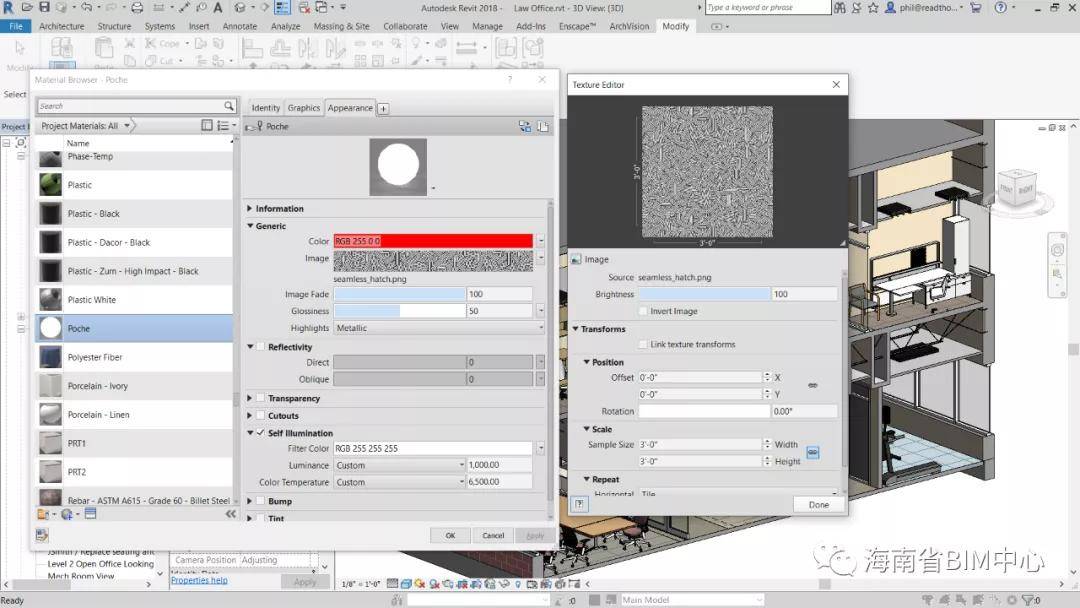
这是Enscape中的结果。Revit部分中的粗略手绘poche!
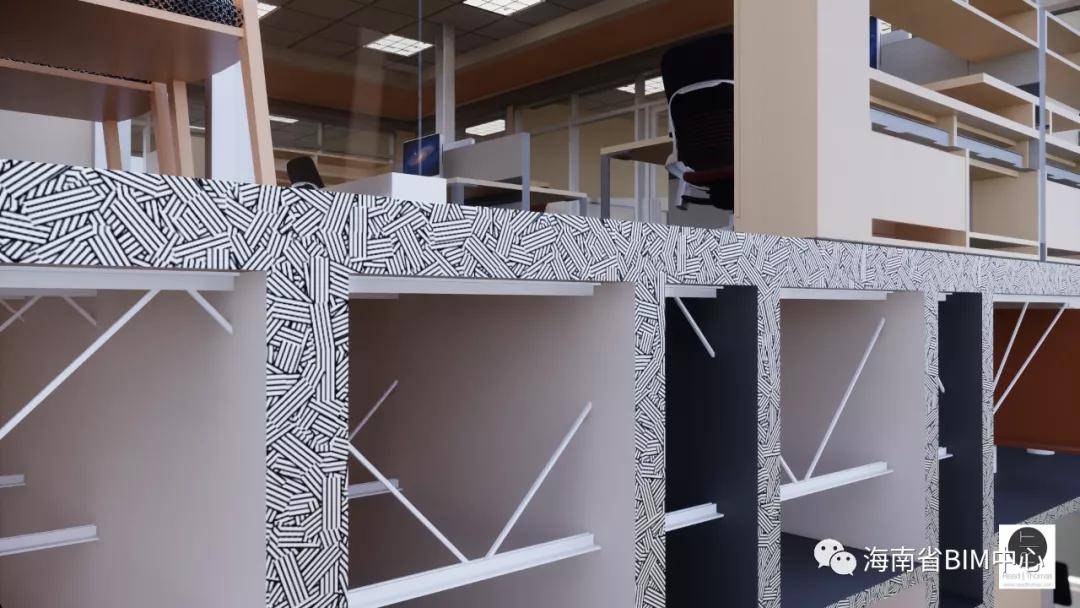
REVIT高级PBR材质教程系列如下(点击进入):
如何制作和使用REVIT高级PBR材质系列之一(材料基础)
如何制作和使用REVIT高级PBR材质系列之二(创建/编辑材质)如何制作和使用REVIT高级PBR材质系列之三(使用贴花)如何制作和使用REVIT高级材质系列之四(导入对象及照明)如何制作和使用REVIT高级材质系列之五(渲染及全景图)
责任编辑:
